Microsoft Teams: 작업 표시줄에서 깜박임을 비활성화하는 방법

Microsoft Teams 작업 표시줄 아이콘 깜박임 방해를 해결하는 3가지 전문가 추천 방법. 레지스트리 설정, 알림 최적화, 초점 지원 활용으로 집중력 UP!
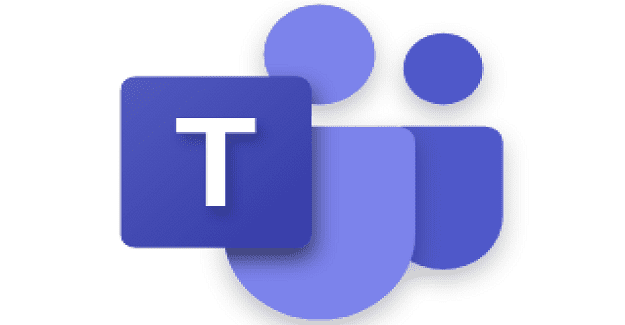
Microsoft Teams 음성 메일이 의도한 대로 작동하지 않을 수 있습니다. 사용자가 때때로 겪을 수 있는 문제에는 앱에 표시되지 않는 음성 메일, 메시지를 녹음할 수 없는 사용자 등이 있습니다. Teams에서 음성 메일 문제를 해결하는 것은 그리 명확하지 않지만 아래 솔루션이 유용할 수 있기를 바랍니다.
앱 내에서 현재 음성 메일 설정을 확인하여 시작하십시오. 당신이 겪고 있는 문제가 결국 문제가 아닐 수도 있습니다.
프로필 사진 을 클릭하고 설정 을 선택한 다음 통화 를 클릭합니다 .
에서 전화가 응답 규칙 , 당신의 음성 메일에 확인합니다. 그렇지 않으면 앱이 응답하지 않은 전화를 음성 메일로 연결하지 않습니다.
그런 다음 음성 메일 구성을 클릭 하고 모든 음성 메일 설정을 확인합니다.
통화 처리에 대한 현재 통화 응답 규칙 에 주의하십시오 . 예를 들어 대화 상대가 음성 메일을 녹음할 수 없는 경우 인사말을 재생한 다음 자동으로 통화를 종료하는 옵션을 활성화했을 수 있습니다. 발신자가 결국 메시지를 녹음하는 것이 허용되지 않을 수도 있습니다.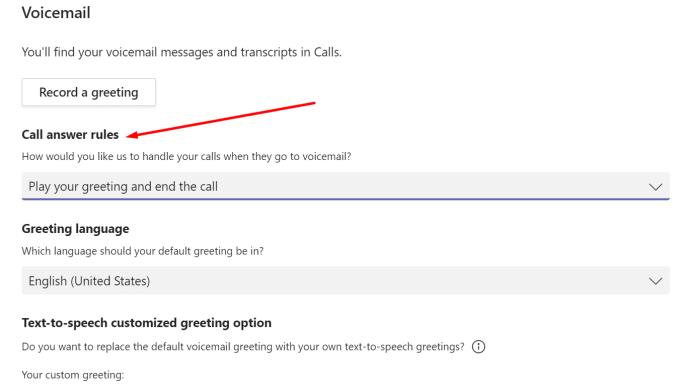
그건 그렇고, 다른 사람에게 전화를 연결하도록 Teams를 설정하는 경우 그 사람의 이름과 번호가 올바른지 확인하세요. 오타가 없는지 확인하십시오.
Exchange 사서함의 위치는 Teams가 메시지를 배달하는 방식에 중요한 역할을 합니다.
⇒ 참고: 음성 메일이 받은 편지함에 나타나지만 Teams에는 나타나지 않는 경우 이 솔루션을 사용하십시오. 이러한 설정(Exchange 관리 센터)에 대한 액세스 권한이 없는 경우 IT 관리자에게 추가 지원을 문의하세요.
참고로 온-프레미스 Exchange 사서함을 사용하는 Teams 사용자는 Teams에서 음성 메일 기능을 사용하고 Outlook에서 음성 메일 메시지를 받을 수 있습니다. 그러나 팀 앱 내에서 음성 메일 메시지에 액세스하거나 재생할 수 없습니다.
따라서 이것이 현재 구성인 경우 Outlook에서 음성 메일을 확인할 수 있어야 합니다.
반면에 하이브리드 시나리오에서 Exchange Online 사서함을 사용하는 경우 시스템은 음성 메일을 Outlook으로 배달하지 않습니다.
사용자 계정이 호스팅된 음성 메일을 지원하는지 확인하십시오. PowerShell을 Teams에 연결하고 Set-CsUser -HostedVoicemail $True 명령을 실행합니다.
Exchange Online 커넥터 규칙을 살펴보세요. 시그니처 제품에 대한 스팸 규칙에 특히 주의하고 현재 설정을 다시 확인하십시오.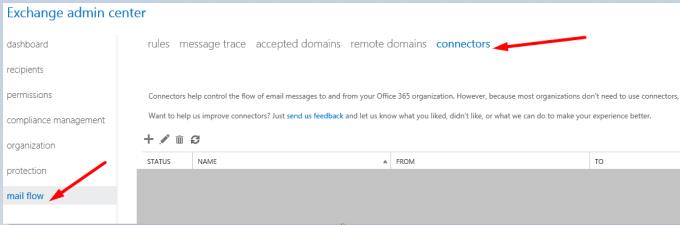
서명 제품을 통해 음성 메일 이메일을 보내지 마십시오. 그들은 종종 귀하의 이메일을 수정합니다. 결과적으로 음성 메일은 Teams에 올바르게 표시되지 않습니다.
Exchange 커넥터를 확인하고 Microsoft의 지원 페이지를 방문 하여 클라우드 음성 메일 설정 방법에 대해 자세히 알아보세요 . Exchange와 Microsoft Teams의 상호 작용 방식에 대한 자세한 내용은 Microsoft 지원 페이지 를 참조하십시오 .
이제 Teams 내에서 음성 메일 알림을 사용할 수 있기를 바랍니다.
음성 메일 흐름 규칙 때문에 Teams 음성 메일 문제가 발생할 수 있습니다. 예를 들어, 귀하(또는 귀하의 IT 관리자)가 오디오 첨부 파일이 있는 이메일을 정크 또는 스팸 이메일로 자동 표시하는 옵션을 설정했을 수 있습니다. 이 경우 음성 메일은 받은 편지함에 도착하지 않습니다.
이러한 규칙을 비활성화하고 이 솔루션이 Teams 음성 메일 문제를 해결하는지 확인하세요. 자세한 내용은 회사 에서 하이브리드 전화 시스템의 Teams 에서 음성 메일 메시지가 배달되지 않는 이유를 설명하는 Microsoft의 지원 페이지를 확인하세요 .
Teams에서 음성 메일 문제가 발생하면 앱 내에서 음성 메일 설정을 확인하세요. Exchange Online 스팸 및 커넥터 규칙도 다시 확인하는 것을 잊지 마십시오. 또는 관리 센터에 액세스할 수 없는 경우 IT 관리자에게 해당 문제를 처리하도록 요청하십시오.
이 가이드가 당신이 찾고 있던 답을 얻었기를 바랍니다. 아래 댓글을 누르고 Microsoft Teams 음성 메일 문제를 해결했는지 알려주십시오.
Microsoft Teams 작업 표시줄 아이콘 깜박임 방해를 해결하는 3가지 전문가 추천 방법. 레지스트리 설정, 알림 최적화, 초점 지원 활용으로 집중력 UP!
Microsoft Teams에서 누군가를 차단하는 방법을 단계별로 설명합니다. 공식 발신자 ID가 있는 사용자만 차단할 수 있으며, 방해 금지 모드, 음소거, 통화 차단 등 다양한 방법을 소개합니다.
Microsoft Teams에서 이모티콘을 완전히 끄는 방법은 아직 없지만, 이모티콘 사용을 최소화하는 3가지 실용적인 대안과 Microsoft의 최신 개발 동향을 확인해보세요.
Microsoft Teams 상태가 "자리 비움"으로 잘못 표시되는 문제를 해결하는 6가지 효과적인 방법. 업데이트 확인, 상태 메시지 설정, 타사 앱 사용 등 유용한 팁 제공.
Microsoft Teams 알림 관리를 위한 5단계 전문가 솔루션과 2024년 최신 관리 기법. 생산성 향상 42% 달성 가능한 알림 최적화 전략 공개
Microsoft Teams에서 새 채팅 메시지가 표시되지 않는 문제를 해결하는 방법을 알아보세요. 네트워크 확인, 캐시 지우기, 재설치 등 5가지 효과적인 해결책을 제공합니다.
Microsoft Teams를 통해 고용주가 당신을 감시할 수 있는지 궁금하신가요? 이 글에서는 Teams의 감시 기능, 개인 정보 보호 설정, 그리고 고용주가 볼 수 있는 정보에 대해 자세히 설명합니다.
Microsoft Teams에서 팀원 일정 확인이 안 될 때 적용할 수 있는 3가지 공식 솔루션과 2024년 예정된 신기능을 소개합니다. 그룹 캘린더, 채널 일정, Outlook 연동 노하우를 확인하세요.
Microsoft Teams에서 부재 중 알림을 설정하는 방법을 단계별로 알아보세요. 상태 메시지 변경, Outlook 연동, 데스크톱 클라이언트 설정 등 3가지 방법을 포함한 완벽 가이드.
Google 캘린더 내에서 Microsoft Teams 회의를 쉽게 예약하는 방법을 알려드립니다.
Teams 모임을 녹음할 수 없는 경우 Cloud Recording 허용이라는 Teams 모임 정책이 true로 설정되어 있는지 확인하세요.
팀 일정이 로드되지 않으면 계정에서 로그아웃하고 앱을 다시 시작하세요. 그런 다음 캐시를 지우고 Exchange Online이 활성화되어 있는지 확인합니다.
소속되지 않은 팀에 누군가를 추가했습니까? 걱정하지 마세요. Microsoft Teams에서 팀원 제거 방법은 다음과 같습니다.
숨겨진 Microsoft Teams 채팅을 찾으려면 채팅 참가자의 이름을 검색하고 해당 이름을 선택하면 이전 채팅이 다시 표시됩니다.
Microsoft Teams에서 메시지를 삭제하고 편집하는 단계와 팁을 알아보세요. 효과적인 사용을 위한 가이드입니다.
Teams가 데스크톱 앱에서 Office 파일을 열지 않는 경우 올바른 URL 프로토콜 설정을 사용하고 있는지 확인하고 Teams 캐시를 지웁니다.
Microsoft Teams가 때때로 오류 코드 caa82ee2와 함께 시작되지 않을 수 있습니다. 이 문제를 해결하려면 앱 캐시와 로그인 자격 증명을 지우세요.
Microsoft Teams의 SharePoint를 통해 파일 액세스를 효과적으로 관리하는 방법을 알아보세요. 권한 설정 및 파일 공유를 쉽게 하세요.
Microsoft Teams 사이드바에서 항목을 재정렬하여 보다 사용자 정의된 모양을 만드는 방법은 다음과 같습니다.
Microsoft Teams를 사용하여 모임을 만드는 방법에 대해 알아보세요. 프로젝트에서 동료와 연락을 유지하는 데 유용한 방법입니다.
RAR 파일을 ZIP 파일로 변환하고 싶으신가요? RAR 파일을 ZIP 형식으로 변환하는 방법을 알아보세요.
MS Teams에서 동일한 팀원과 반복 회의를 예약해야 합니까? 팀에서 반복 회의를 설정하는 방법을 배워보세요.
단계별 튜토리얼을 통해 Adobe Reader에서 텍스트 및 텍스트 필드의 하이라이트 색상을 변경하는 방법을 보여드립니다.
이 튜토리얼에서는 Adobe Reader에서 기본 확대/축소 설정을 변경하는 방법을 보��줍니다.
Spotify가 컴퓨터를 시작할 때마다 자동으로 열리면 귀찮을 수 있습니다. 이러한 단계를 통해 자동 시작을 비활성화하세요.
LastPass가 서버에 연결하지 못하는 경우, 로컬 캐시를 지우고, 비밀번호 관리자를 업데이트하며, 브라우저 확장을 비활성화하세요.
Microsoft Teams는 현재 회의와 통화를 TV로 네이티브로 캐스팅하는 것을 지원하지 않습니다. 그러나 스크린 미러링 앱을 사용할 수 있습니다.
OneDrive 오류 코드 0x8004de88을(를) 수정하여 클라우드 저장소를 다시 활성화하는 방법을 알아보세요.
이 단계에 따라 구글 크롬 웹 브라우저의 캐시를 삭제하세요.
교차 참조는 문서를 훨씬 더 사용자 친화적이고, 체계적이며 접근 가능하게 만듭니다. 이 가이드는 Word에서 교차 참조를 만드는 방법을 가르쳐 줍니다.


























